Ottimizzazione dell'immagine, Utilizzo del colore parete, Selezione di una modalità immagine – BenQ MU706 Manuale d'uso
Pagina 32
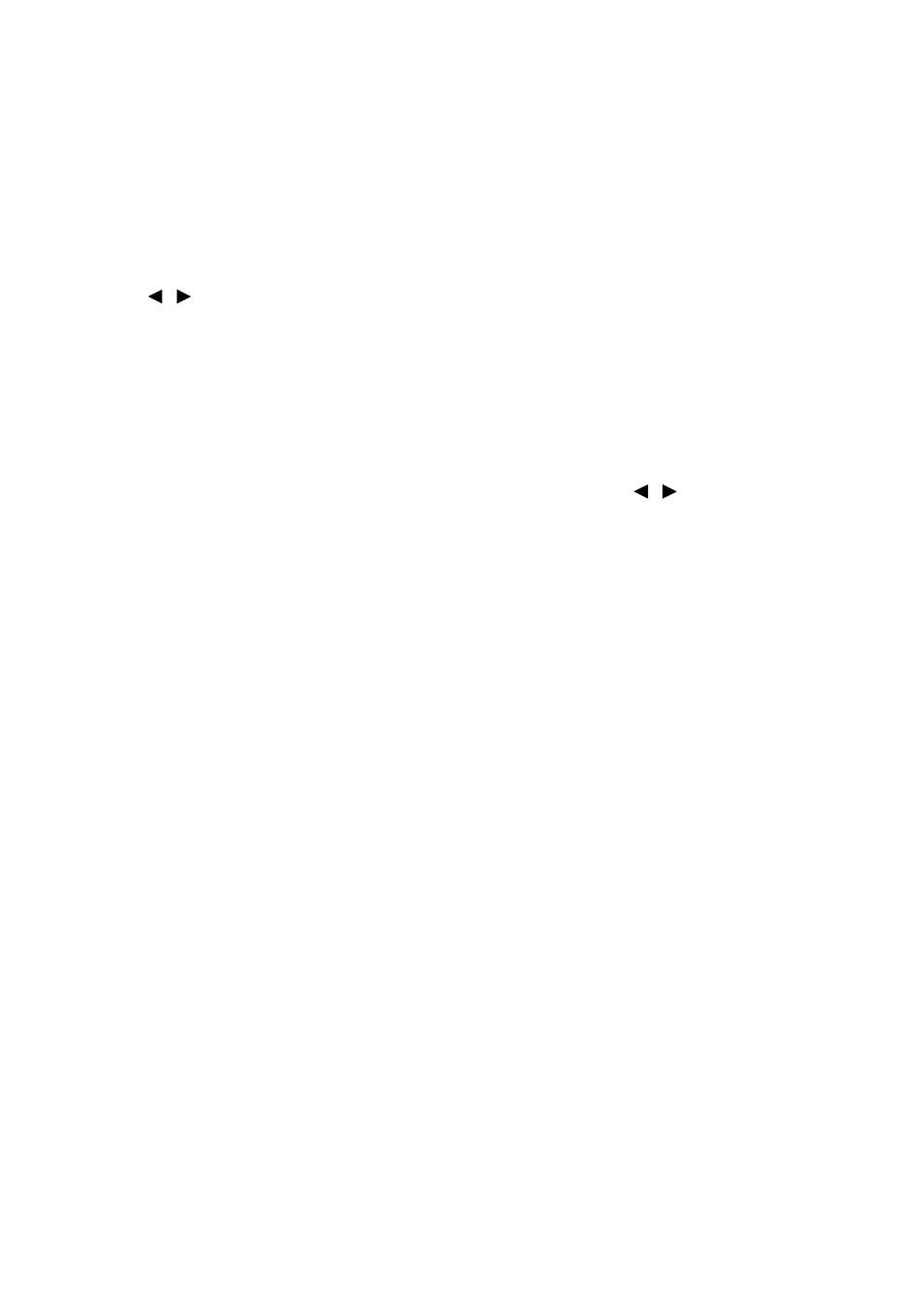
Funzionamento
32
Ottimizzazione dell'immagine
Utilizzo del Colore parete
Nel caso in cui la proiezione avvenga su una superficie colorata come una parete tinteggiata
che potrebbe non essere bianca, la funzione Colore parete corregge i colori dell’immagine
proiettata per evitare possibili differenze cromatiche fra la sorgente e le immagini
proiettate.
Per utilizzare questa funzione, andare al menu DISPLAY > Colore parete e premere
/
per selezionare il colore più simile al colore della superficie di proiezione. Sono
disponibili diversi colori pre-calibrati fra cui scegliere: Giallo chiaro, Rosa, Verde
chiaro, Blu, e Lavagna.
Selezione di una modalità immagine
Il proiettore dispone di varie modalità immagine predefinite che è possibile selezionare in
base all'ambiente operativo in uso e al tipo di immagine del segnale di ingresso.
Per selezionare una modalità operative adatta, svolgere le seguenti operazioni.
• Andare al menu IMMAGINE > Picture mode e premere
/
per selezionare la
modalità desiderata.
1.
Modalità Luminoso: consente di ottimizzare la luminosità dell'immagine proiettata.
Questa modalità è ideale per ambienti in cui è necessario un livello di luminosità
elevato, ad esempio quando si utilizza il proiettore in stanze ben illuminate.
2.
Modalità Presentazione: specifica per le presentazioni. In questa modalità, la
luminosità è particolarmente curata per soddisfare le colorazioni su PC e notebook.
3.
Modalità sRGB: consente di aumentare al massimo la purezza dei colori RGB per
ottenere immagini reali indipendentemente dall'impostazione della luminosità. È la
modalità più adatta per la visualizzazione di foto scattate con una fotocamera
compatibile sRGB e adeguatamente calibrata, nonché per visualizzare applicazioni
grafiche e di disegno per computer, ad esempio AutoCAD.
4.
Modalità Cinema: è appropriata per la riproduzione di filmati e videoclip a colori
da fotocamere digitali o video digitali tramite il computer, questa modalità consente
una visualizzazione ottimale anche in ambienti scarsamente illuminati.
5.
Modalità 3D: è appropriata per riprodurre immagini e video clip in 3D.
6.
Modalità Uten1/Uten2: richiama le impostazioni personalizzate basate sulle
modalità immagine attualmente disponibili. Per ulteriori informazioni, vedere
"Impostazione della modalità Uten1/Uten2" nella pagina 33
.